Последние новости
Полезные ссылки
Сообщение о землетрясении
Если Вы ощутили землетрясение, пожалуйста, сообщите о нёмБесплатные переводчики
Dicto
Dicto - бесплатный, простой и удобный переводчик для систем Microsoft Windows. Внешне напоминает Lingvo. Для перевода слов и некоторых простых фраз этого словаря более чем достаточно. К сожалению, на данный момент проект закрыт, но программу вместе с англо-русским и русско-английским словарями можно скачать с нашего сайта.
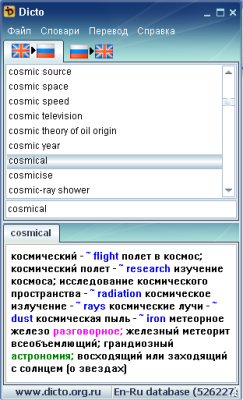
Установка
- Для установки Dicto необходимо запустить файл DictoSetup.exe и следовать инструкциям программы установки
- Далее нужно извлечь из архива файлы словарей (один словарь состоит из двух файлов с расширениями .ddf и .ini) и скопировать их в папку [путь к программе dicto]\Dics, по умолчанию это C:\Program Files\DictoTeam\Dicto\Dics
- Если есть желание установить дополнительные шкуры, то они так же извлекаются из архива и копируются в папку [путь к программе dicto]\Skins
Настройка
- Для вызова диалога настроек нужно воспользоваться пунктом главного меню Файл -> Настройки
- В разделе "Общие" можно установить автозапуск Dicto во время загрузки системы и настроить поведение окна программы
- В разделе "Внешний вид" можно установить язык интерфейса, выбрать скин (шкуру), отрегулировать прозрачность и т.д.
- В разделе "Перевод" нужно установить словарь для перевода с русского языка и словарь для перевода с английского, а так же настроить параметры отображения всплывающей подсказки
- В разделе "Горячие клавиши" можно назначить клавиши клавиатуры для быстрого вызова программы Dicto
Использование горячих клавиш
- Для получения перевода во всплывающей подсказке, можно выделить нужное слово (например в web-броузере или текстовом редакторе) и нажать клавиши ctr+t либо ctrl+c+c
- Для вызова окна переводчика Dicto нужно нажать клавиши ctrl+d
StarDict
StarDict - бесплатный переводчик, который доступен для различных Windows и UNIX-подобных операционных систем. На момент написания этой статьи последняя доступная версия программы была 3.0.2, но рекомендую использовать версию 3.0.1, потому что она работает стабильнее. Дистрибутив программы и словари можно скачать с официального сайта или на нашем сайте.
Официальный сайт проекта http://stardict.sourceforge.net/
Дистрибутивы программы и словари доступны по адресу http://sourceforge.net/projects/stardict/files/
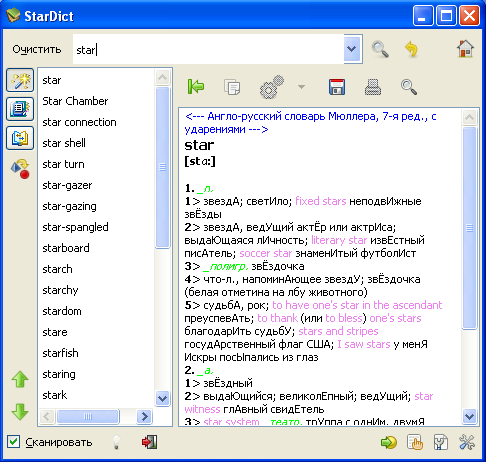
Установка
- Для установки программы нужно запустить файл stardict-3.0.1.exe и следовать инструкциям
- Для установки словарей их нужно извлечь из архива и скопировать в каталог [путь к программе StarDict]\dic, по умолчанию это C:\Program Files\StarDict\dic. Каждый словарь состоит из трёх файлов которые могут находиться внутри своего каталога и являться подкаталогами папки dic.
- Если после установки программа будет "молча" отказываться запускаться, то нужно выйти из системы и заново войти. Если это не помогло, то нужно зайти в свойства компьютера на вкладку "Дополнительно" и нажать кнопку "Перменные среды". Далее два раза щёлкаем по переменной Path в списке и в конце строки добавляем путь к каталогу с библиотеками GTK, которые должны были установиться во время установки StarDict, по умолчанию это C:\Program Files\Common Files\GTK\2.0\bin. Пути в переменной Path разделяются точкой с запятой. Например, значение переменной может быть таким: %SystemRoot%\system32;%SystemRoot%;%SystemRoot%\System32\Wbem;C:\Program Files\Common Files\GTK\2.0\bin. После этого лучше так же перезайти в систему.
Настройка
Настроек у StarDict достаточно много, поэтому опишу только те, о которых, на мой взгляд, лучше знать заранее:
- В левом нижнем углу окна переводчика есть флажок напротив слова Сканировать. Если этот флаг установлен, то при выделении какого-либо текста в различных программах, StarDict будет пытаться его перевести и показывать перевод во всплывающей подсказке, что очень надоедает.
- Для того что бы как-то управлять появлением перевода во всплывающем окне нужно зайти в настройки (кнопка
 в правом нижнем углу программы) и в разделе Словарь -> Сканировать выделенное поставить галочку напротив "Сканировать, только если модификатор нажат" и выбрать клавишу-модификатор. После этого всплывающее окно с переводом будет появляться только в том случае, если вы выделите слово и нажмете клавишу-модификатор.
в правом нижнем углу программы) и в разделе Словарь -> Сканировать выделенное поставить галочку напротив "Сканировать, только если модификатор нажат" и выбрать клавишу-модификатор. После этого всплывающее окно с переводом будет появляться только в том случае, если вы выделите слово и нажмете клавишу-модификатор. - Для включения и выключения каких-либо установленных словарей можно воспользоваться кнопкой
 в правом нижнем углу программы и в появившемся окне в разделе "Управление словарями" поставить либо убрать галочку напротив тех словарей, с помощью которых нужно или не нужно, соответственно, переводить слова в главном или всплывающем окнах.
в правом нижнем углу программы и в появившемся окне в разделе "Управление словарями" поставить либо убрать галочку напротив тех словарей, с помощью которых нужно или не нужно, соответственно, переводить слова в главном или всплывающем окнах.
Словари (русско-английский/англо-русский)
On-line переводчики
Кроме этих программных средств, так же всегда можно воспользоваться on-line переводчиками, если есть доступ в интернет.
Пример переводчика на сайте www.transneed.com:
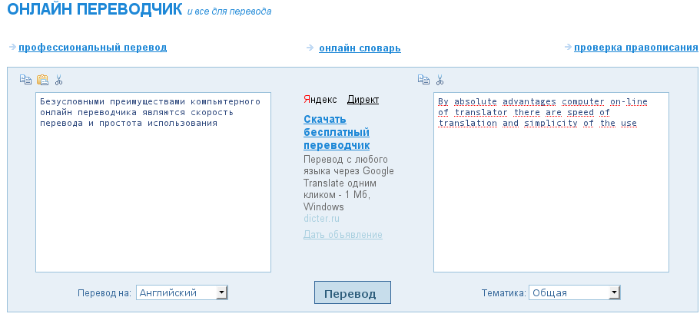
Ссылки на on-line переводчики:
http://www.transneed.com/on_line_free_translator.php
Переводчик компании Google очень удобен тем, что ему можно передать адрес Интернет-страницы, а он постарается её перевести и показать в исходной форме, но уже переведенную на нужный язык, правда, не надейтесь, что качество перевода будет идеальным.
